Lettrage et délettrage
Le lettrage consiste à rapprocher des lignes au débit avec des lignes au crédit d'un compte afin que l'ensemble des lignes ainsi lettrées soit équilibré.
Rappel : Pour qu'un compte soit lettrable, il faut le préciser lors de sa création. Si cela n'a pas été fait, il est possible de le corriger. Sélectionner dans le menu Saisie la fonction Plan comptable pour accéder à la fenêtre Plan comptable. Dans cette fenêtre, sélectionner le compte à lettrer puis cliquer sur le bouton Modifier. Sélectionner Oui dans l'encadré Lettrable. Ce compte pourra dorénavant être lettré.
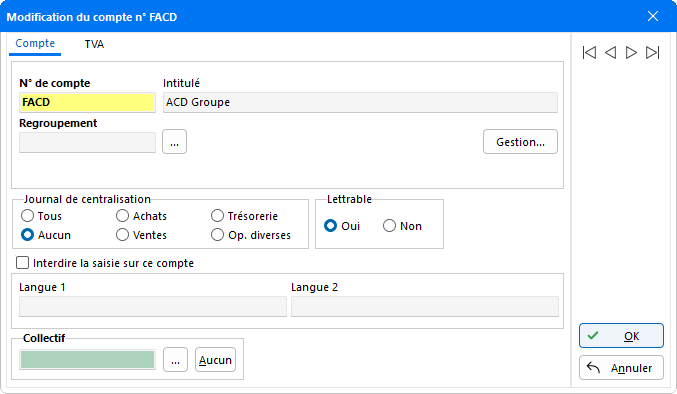
Lettrage automatique
Pour paramétrer le lettrage automatique, sélectionner dans le menu Gestion l'option Automatique. La fenêtre suivante s'affiche :
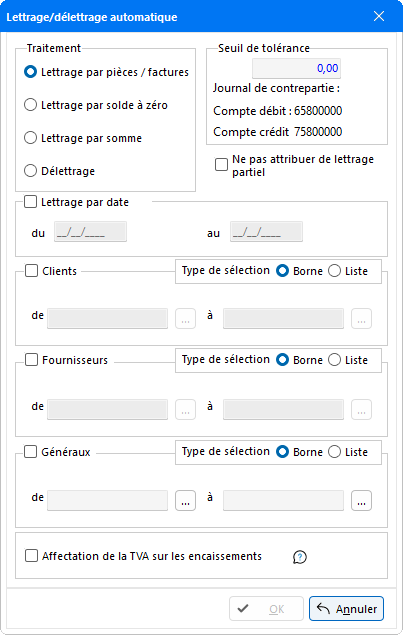
Le logiciel propose quatre traitements différents pour la fonction Lettrage/délettrage automatique :
- Lettrage par pièces/factures : Toutes les écritures ayant le même code pièce sont lettrées ensemble après contrôle de l'égalité Débit/Crédit. En renseignant un Seuil de tolérance, le programme peut lettrer des sommes avec un écart dans la limite du seuil indiqué.
Nota : Si l'option Gestion du numéro de facture est activée dans les Paramètres comptables au niveau du dossier (menu Fichier), alors le lettrage se fait sur les écritures ayant le même numéro de pièce et de facture. - Lettrage par solde à zéro : Le logiciel lit par ordre chronologique les imputations d'un compte et les lettres ensemble dès que le solde progressif atteint la valeur zéro. Comme pour l'option précédente, en renseignant un Seuil de tolérance, le programme peut lettrer des sommes avec un écart dans la limite du seuil indiqué.
-
Lettrage par somme : C'est le lettrage combinatoire. Le logiciel peut rapprocher deux sommes au débit avec deux à neuf sommes au crédit. Il faut préciser le nombre de sommes que le logiciel doit prendre en compte dans l'encadré Niveau du lettrage qui apparaît uniquement si l'option Lettrage par somme est sélectionnée.
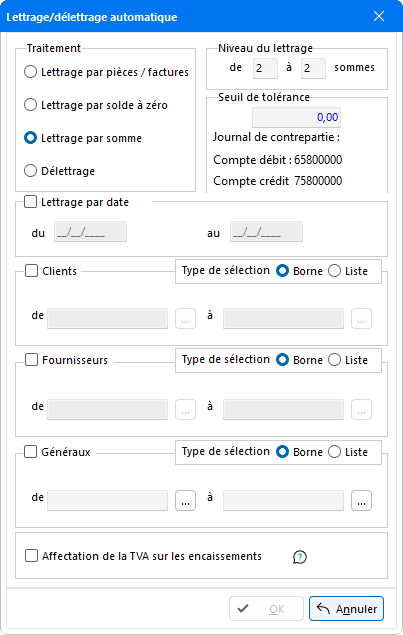
Le lettrage sera différent selon le Niveau du lettrage indiqué. Dans le cas d'un lettrage par somme avec un niveau de 2 à 4 sommes, le programme procède au lettrage des écritures en pointant les sommes de façon à ce qu'elles s'équilibrent par lot de 2, puis de 3, et pour finir par lot de 4.
À l'inverse si un lettrage par somme avec un niveau de 9 à 2 sommes est demandé, le programme procède à un regroupement des sommes qui s'équilibrent par lot de 9, puis par lot de 8... jusqu'à 2. En renseignant un Seuil de tolérance, le programme peut lettrer des sommes avec un écart dans la limite du seuil indiqué.
La valeur qui apparaît par défaut provient des Paramètres comptables du dossier (menu Fichier - Fiche dossier - bouton Paramètres - onglet Divers) et peut être modifiée au besoin. En quittant le lettrage, la valeur paramétrée par défaut est systématiquement proposée.
À l'issue du traitement, une écriture de contrepartie est automatiquement passée dans le Journal de contrepartie en utilisant les comptes indiqués. Pour que le programme puisse réaliser cette opération le Journal de contrepartie, les Comptes débit - Comptes crédit à utiliser et la date d'imputation doivent être impérativement paramétrés dans la fiche Paramètres comptables du dossier - onglet Divers. La date d'imputation étant au choix la Date du jour de la contrepartie ou la Date de l'écriture.
Ces trois types de lettrages sont tout-à-fait compatibles et peuvent être exécutés sur un même dossier.
-
Délettrage : Cette option permet de délettrer les comptes sélectionnés. Elle est utile en cas d'erreurs de lettrage.
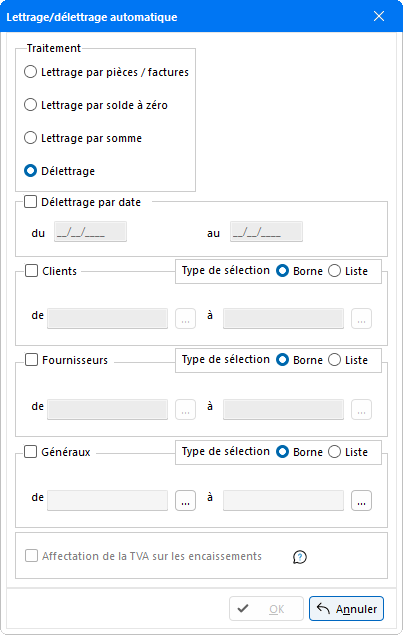
En choisissant l'option de délettrage, il est possible de saisir les dates de début et de fin de délettrage en cochant Délettrage par date. Dans ce cas, le délettrage des écritures se fera dans l'intervalle indiqué.
- Affectation de la TVA sur les encaissements : Cette option permet de réaliser l’affectation des encaissements selon le lettrage réalisé dans le même temps, tout en s’appuyant sur la saisie de l’écriture d'achat ou de vente.
Quel que soit le traitement choisi, indiquer le type de compte à lettrer en cochant la ou les cases Clients, Fournisseurs ou Généraux, ainsi que la fourchette des numéros de compte sur lesquels doit être effectué le lettrage automatique grâce aux boutons ![]() , permettant d'accéder à la liste de sélection.
, permettant d'accéder à la liste de sélection.
Une fois que le lettrage est paramétré, cliquer sur OK. Les numéros de comptes analysés vont défiler.
Les lignes lettrées sont marquées par une ou deux lettres qui apparaissent dans la colonne Let présente dans le Grand livre et dans la fenêtre de Visualisation des écritures.
Le logiciel est capable de lettrer un ensemble de lignes d'écritures comprenant des saisies en francs et des saisies en euros.
Un ensemble de lignes composées de lignes saisies sur N+1 et de lignes saisies sur N peut être lettré. Un astérisque à côté de la lettre de lettrage caractérise les lignes lettrées à cheval sur les deux années.
Les lignes non lettrées sont reprises automatiquement pour l'exercice N+1 pour justifier le solde à nouveau des comptes soumis au lettrage lors du report à nouveau.
Lettrage manuel
Pour accéder au lettrage manuel, aller dans le menu Gestion puis Manuel ou appuyer simultanément sur les touches de fonction Ctrl + L.
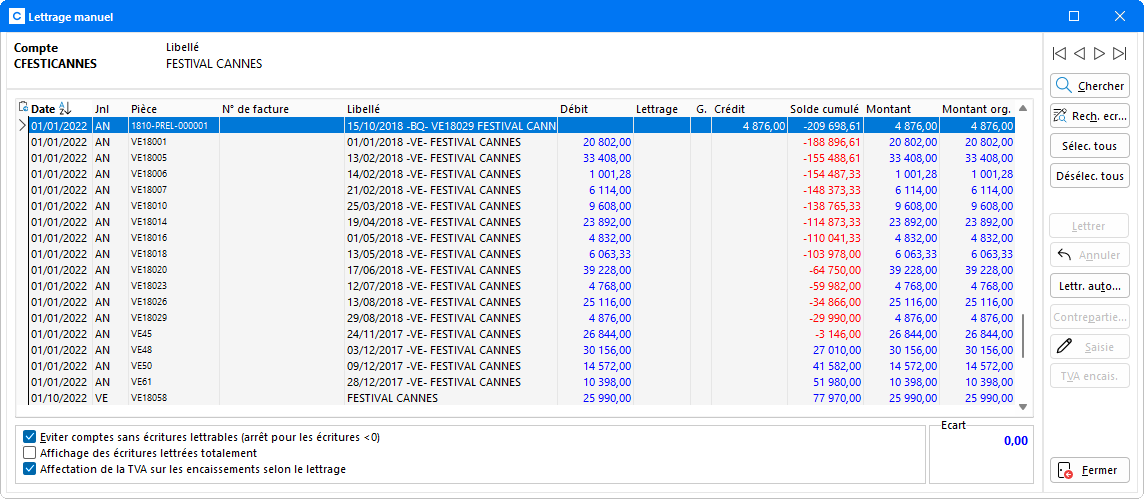
Cette fenêtre permet de visualiser la liste des écritures enregistrées comptes par comptes et d'effectuer soi-même le lettrage. Par défaut, les écritures sont classées par Date et les colonnes suivantes indiquent le Journal, le n° de Pièce, le n° de facture, le Libellé de l'écriture, le montant au Débit, le Lettrage, la présence d'une pièce issue de la GED, le montant au Crédit, le Solde cumulé ainsi que le Montant et le Montant d'origine. Le classement des écritures peut être modifié selon les habitudes en fonction des colonnes (sauf colonne Let.) en cliquant sur l'entête et ainsi changer l'ordre de tri en croissant ou décroissant, en ordre alphabétique ou non.
La colonne G. est disponible uniquement lorsque vous êtes équipés du logiciel GED Expert et indique par un icône si un document est lié à l'écriture et donc archivé dans la GED. Lorsque c'est le cas, le document lié peut être visualisé en effectuant un clic droit sur l'icône et en sélectionnant l'option Ouvrir le document lié.
En bas de la fenêtre deux options permettent de gérer l'affichage des comptes : Eviter comptes sans écritures lettrables et Affichage des écritures lettrées. Les écritures N+1 sont affichées en jaune et sont séparées des écritures N par un trait vert.
L'option Affectation de la TVA sur les encaissements selon le lettrage permet de réaliser l’affectation des encaissements selon le lettrage réalisé, tout en s’appuyant sur la saisie de l’écriture d'achat ou de vente. Un contrôle de la bonne saisie de la TVA sur encaissements est toujours possible en cliquant sur le bouton ![]() .
.
Le bouton Chercher... permet de sélectionner un compte.
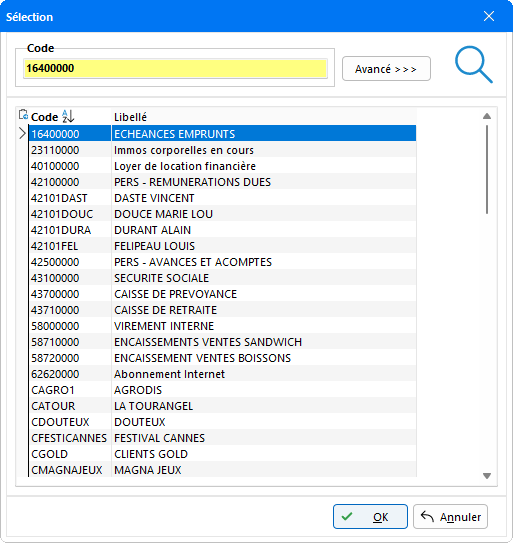
Le lettrage d'une écriture peut s'effectuer de deux façons :
- Double-cliquer sur l'écriture.
- Sélectionner une écriture et utiliser la barre d'espace du clavier.
Dans les deux cas, une encoche verte s'inscrit dans la colonne Let. La zone Ecart se met à jour à chaque nouvelle ligne lettrée. Elle indique l'écart de lettrage.
Les fonctions disponibles dans la fenêtre Lettrage manuel peuvent également être appelées via le clic droit de la souris :

L'option Lettrer jusqu'à la ligne en cours n'est active que lorsque le solde cumulé est égal à 0 pour la ligne en cours, et uniquement si toutes les lignes jusqu'à la ligne sélectionnée sont lettrables. Ce qui permet de lettrer les écritures en un clic.
L'option Sélectionner jusqu'à la ligne en cours permet d'apposer la coche verte de sélection sur les lignes non lettrées jusqu'à la ligne sélectionnée.
Un clic sur une ligne déjà lettrée permet d'accéder à l'option du clic-droit - Sélectionner l'ensemble des lignes du lettrage. Toutes les lignes lettrées par la même lettre se trouvent sélectionnées en seule manipulation, en vue d'une reprise du Lettrage partiel pour le finaliser.
Le bouton Lettrer
Le bouton Lettrer ne peut être activé que si pour le cumul de plusieurs lignes lettrées, l'écart est égal à zéro comme dans le tableau ci-dessous.
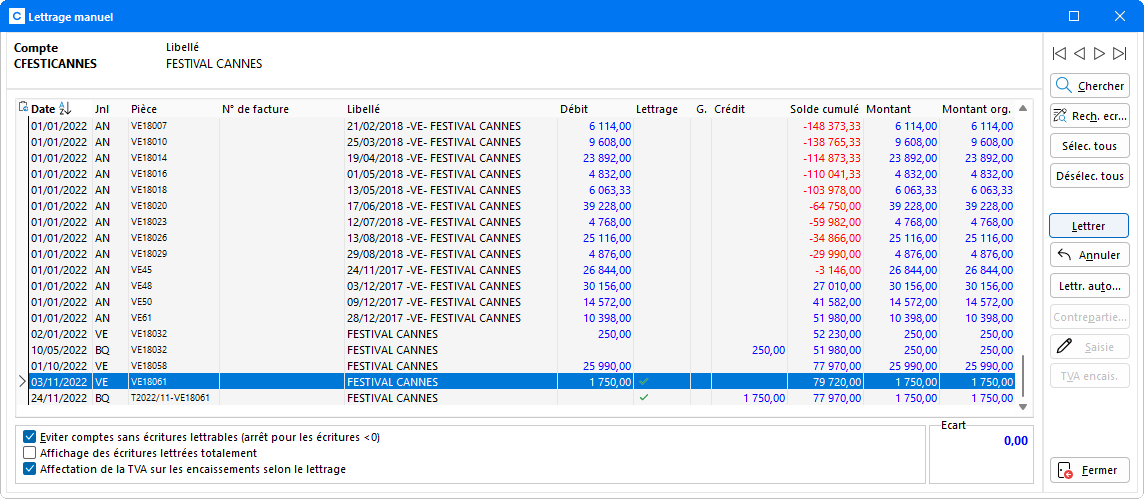
Après avoir cliqué sur le bouton Lettrer, la même lettre apparaît dans la colonne Let pour symboliser les lignes d'écritures lettrées ensemble.
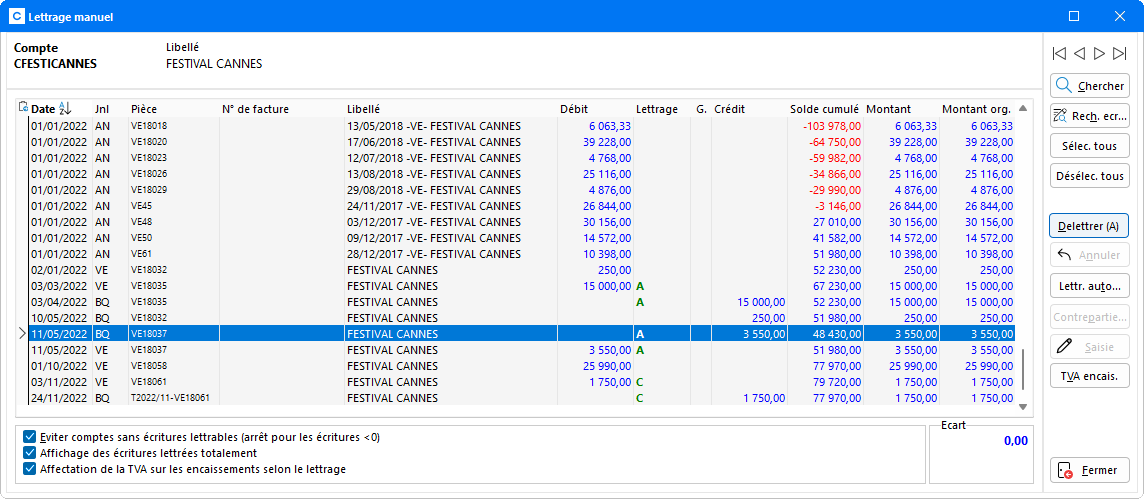
Lorsque des lignes d'écritures sont lettrées, le bouton Lettrer devient Délettrer (A). Ce bouton est actif seulement quand le curseur est positionné sur une ligne lettrée. Dans ce cas, la lettre entre parenthèses sur le bouton Délettrer correspond à la lettre utilisée pour le lettrage de la ligne sélectionnée. En cliquant sur le bouton Délettrer, toutes les lignes ayant la même lettre de lettrage vont être délettrées.
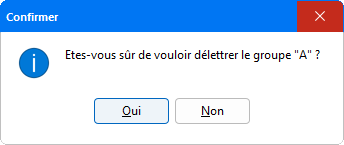
Le bouton Lettrage partiel
Nota : Le Lettrage partiel est rendu possible uniquement pour les dossiers paramétrés avec la Gestion du lettrage partiel. Pour pouvoir l'utiliser, celle-ci doit être activée au préalable dans les Paramètres comptables du dossier - onglet Général.
Le bouton Lettrer devient Lettrer partiel. (lettrer partiellement), dès lors que les lignes d'écritures sélectionnées présentent un écart.
Le lettrage partiel permet un pointage des lignes au fil des règlements, notamment dans le cas d'écritures comportant des échéances.
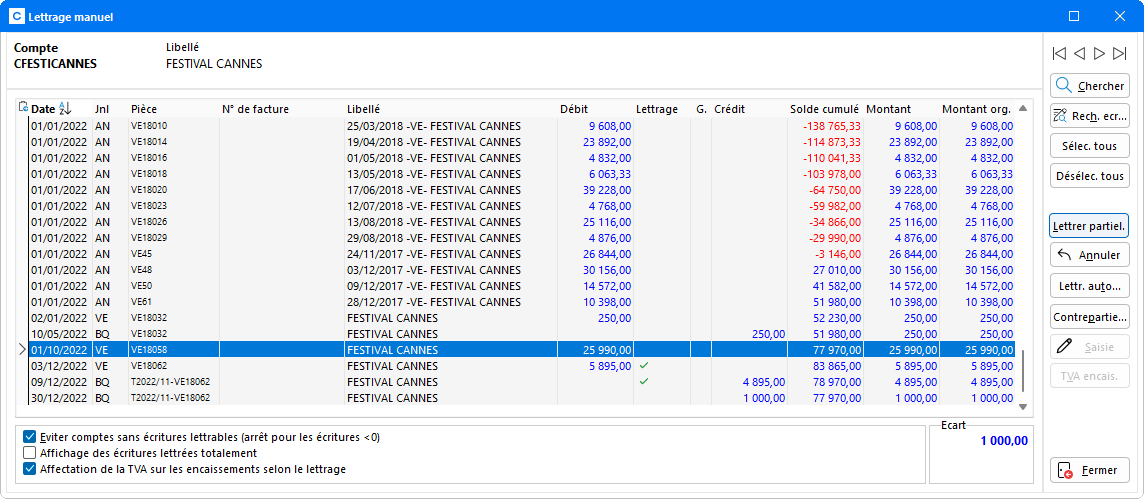
En cliquant sur le bouton Lettrer partiel. une lettre apparaît en rouge, afin d'indiquer que l'écriture est en partie réglée.
Le solde de l'écriture pourra être pointé plus tard, au cours des différents règlements effectués.
Un clic droit sur l'une des écritures déjà lettrée - option Sélectionner l'ensemble des lignes du lettrage permet une sélection de toutes les lignes comportant le même lettrage et de reprendre le lettrage partiellement effectué pour le continuer. Dans ce cas, une indication de l'écart restant à lettrer apparaît dans le champ Ecart.
Lors de l'édition du Grand Livre avec les écritures lettrées, la lettre associée à la ligne d'écriture est suivi d'un "P", pour matérialiser le Lettrage partiel.
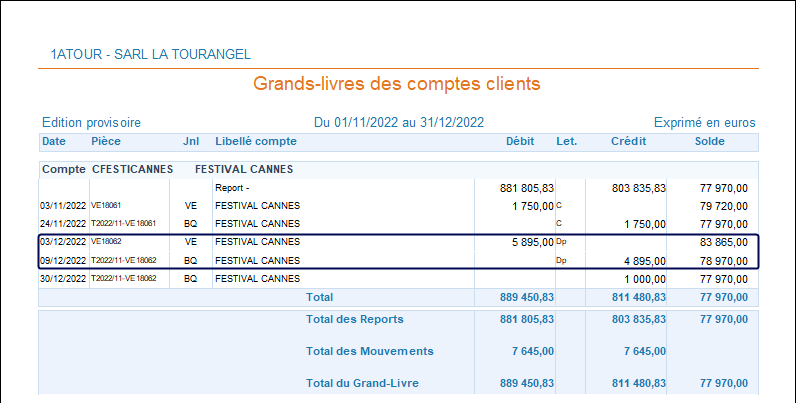
Le bouton Lettr. auto...
Ce bouton permet d'accéder à la fenêtre du Lettrage/délettrage automatique. Un lettrage ou un délettrage automatique peut ainsi être paramétré. Par défaut, le logiciel reprend le compte visualisé à l'écran. Il est possible de modifier cette zone.
Le bouton Contrepartie...
Comme pour la fonction Contrepartie via le clic droit sur une écriture, ce bouton n'est actif que lorsque l'écart est différent de zéro.
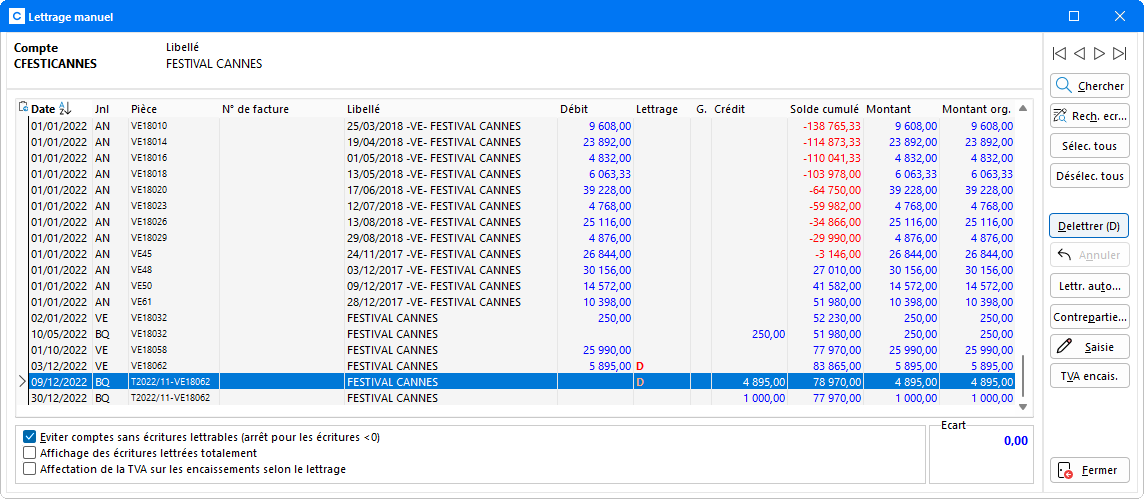
Cliquer sur le bouton Contrepartie... fait apparaitre une fenêtre qui permet de générer une ligne d'écriture qui va contrebalancer le montant de l'écart. Pour ouvrir cette fenêtre, il est également possible de faire un clic droit sur une écriture pointée.
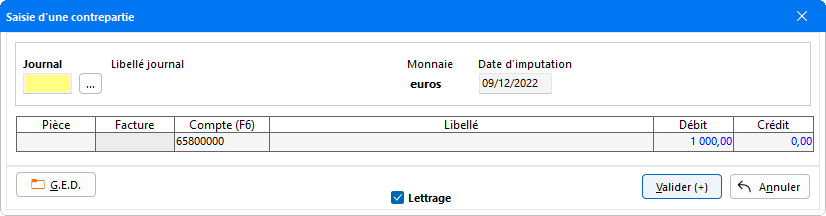
Lorsqu'une contrepartie est saisie pour la première fois, les informations qui apparaissent par défaut sont celles indiquées dans l'onglet Divers des Paramètres comptables du dossier (le code du Journal, le numéro de Compte et Date d'imputation). Si ces renseignements n'apparaissent pas automatiquement, ils peuvent être directement saisis dans cette fenêtre. Pour qu'ils apparaissent automatiquement, il faut les paramétrer par défaut dans les Paramètres comptables du dossier - onglet Divers.
La Date d'imputation correspond à la date système de l'ordinateur si l'option Date du jour est activée, ou à la date d'enregistrement de l'écriture dans la comptabilité si l'option Date de l'écriture est activée.
Après avoir saisi une première contrepartie, apparaissent les données utilisées pour la contrepartie précédente.
Tous ces champs peuvent être modifiés. Le bouton ![]() permet de visualiser la liste des journaux et d'en sélectionner un pour modifier le champ Journal. Dans la zone Compte, appuyer sur F6 pour accéder à la liste des comptes du plan comptable permettant la sélection du compte destinataire. Un numéro de pièce et un libellé peuvent être ajoutés.
permet de visualiser la liste des journaux et d'en sélectionner un pour modifier le champ Journal. Dans la zone Compte, appuyer sur F6 pour accéder à la liste des comptes du plan comptable permettant la sélection du compte destinataire. Un numéro de pièce et un libellé peuvent être ajoutés.
Pour valider la contrepartie, trois solutions :
- cliquer sur le bouton Valider
- se positionner dans le champ Crédit puis appuyer sur la touche Entrée
- appuyer sur la touche +
Le bouton Saisie
Ce bouton permet d'accéder à tout moment à la Saisie Comptable afin d'effectuer la saisie des écritures sans ressortir du Lettrage. Cette fonction est également accessible via le clic droit de la souris sur une écriture.
Le clic droit sur l'écriture permet également d'accéder à la fonction Visu. écr. afin de pouvoir modifier l'écriture :
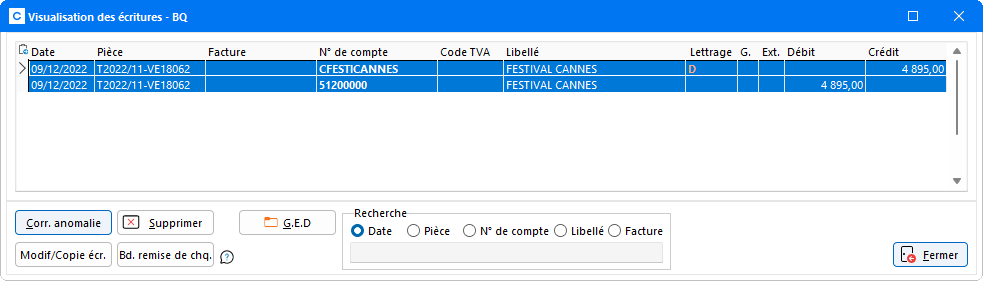
Le bouton TVA Encais.
Le bouton TVA encais. apparaît uniquement dans les conditions suivantes :
- Le compte tiers en cours doit être paramétré en Encaissement : dans la fiche de création/modification du compte onglet TVA (menu Saisie - Plan comptable), le Type de TVA doit être "E" pour encaissement.
- La ligne d'écriture sélectionnée doit être saisie dans un journal de Trésorerie.
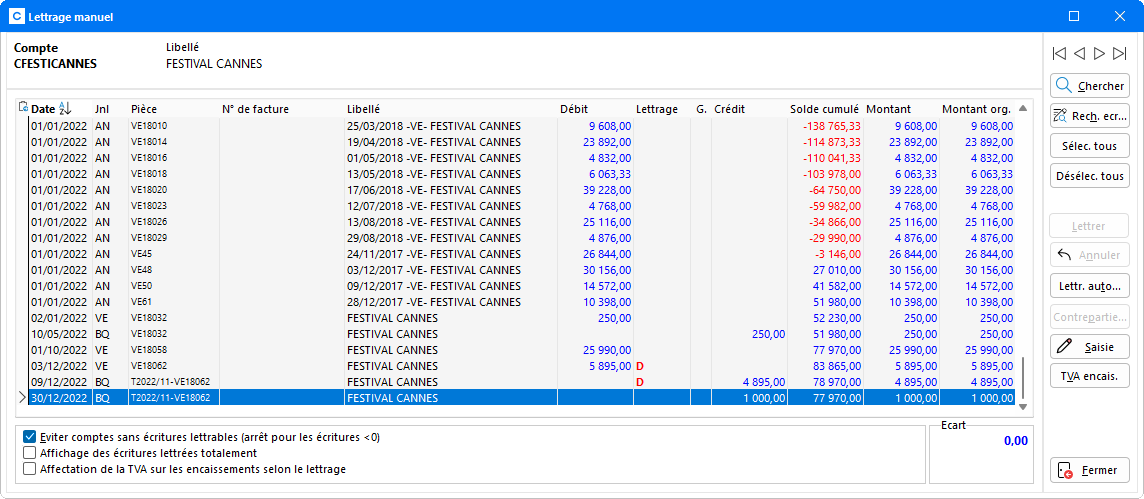
Ce bouton permet d'accéder à la saisie de la TVA sur encaissement, et simplifie la répartition des écritures de règlements, ainsi que le report des informations dans le Cerfa 3310-CA3 au niveau du Cadre A - Montant des opérations réalisées.
Après avoir cliqué sur ce bouton la fenêtre suivante apparaît :
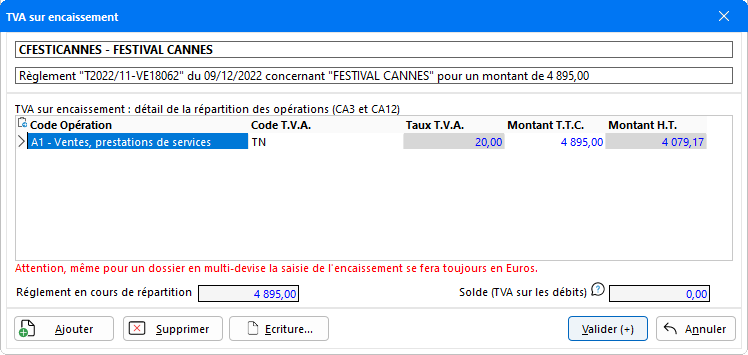
Pour plus d'informations sur la Saisie de la TVA sur encaissement, référez-vous à l'aide en ligne mise à votre disposition en cliquant sur ce lien >>>